苹果手机作为一款高端智能手机,其手写输入法功能备受用户关注,对于很多用户来说,手写输入法在日常使用中可以提高输入效率,同时也更加便捷和个性化。苹果手机的手写输入法可以通过在键盘上滑动手指来输入文字,也可以使用笔或者手写板来书写。通过简单设置,用户可以自定义手写输入法的字体、颜色和大小,让输入体验更加个性化。在使用苹果手机手写输入法时,用户可以通过手写输入快速输入文字,提高工作和生活效率。
苹果手机手写输入法怎么使用
具体步骤:
1.进入苹果手机的“设置”中心。

2.在设置菜单中点击“通用”选项。
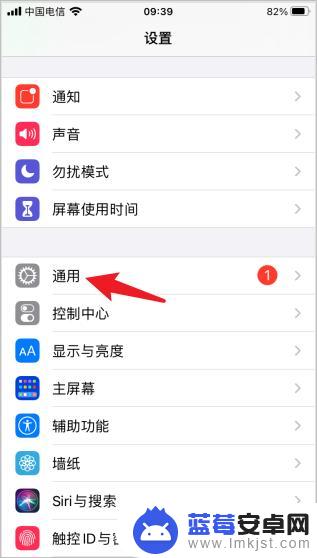
3.在通用菜单中点击“键盘”选项。
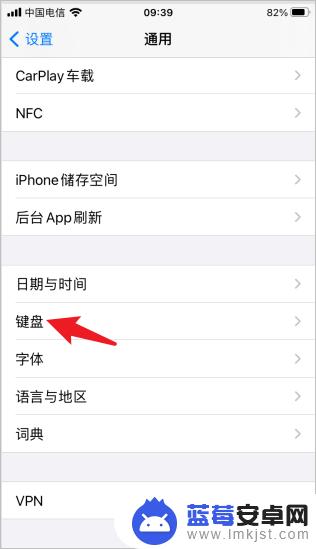
4.键盘后面的数字代表当前在用的键盘数量,点击进入。
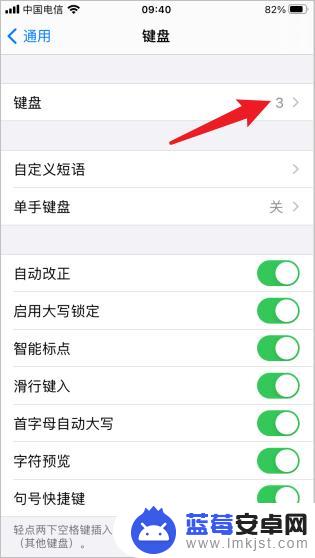
5.点击最后一项,添加新的键盘。
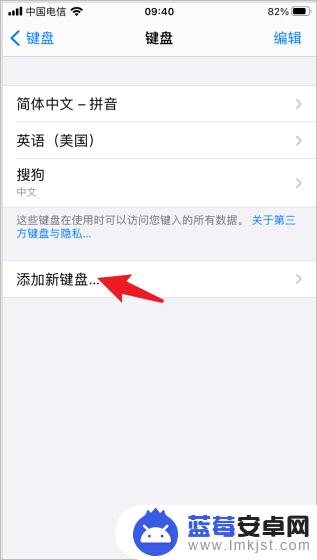
6.列表中点击第一项“简体中文”。
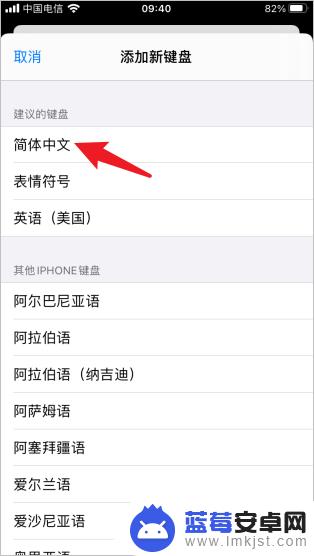
7.添加手写功能到新键盘,点击“完成”。
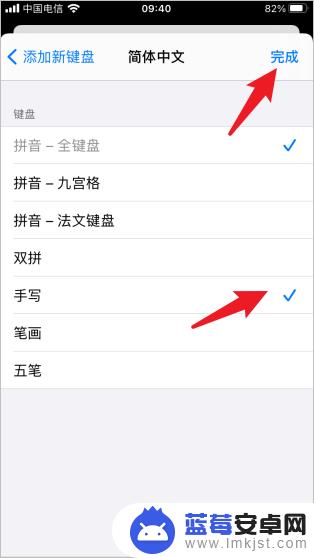
8.在输入法界面,长按地球图标。切换到手写选项。
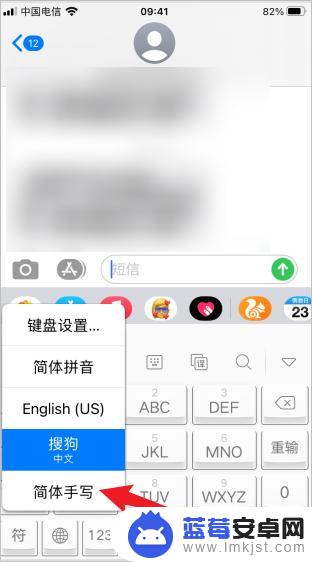
以上就是苹果手机怎么找出手写的全部内容,如果有遇到这种情况,那么你就可以根据小编的操作来进行解决,非常的简单快速,一步到位。












